华硕K555笔记本电脑搭载Intel 酷睿i5 4210U处理器,数据处理能力强,运行速度快,在日常的办公中有着良好的操作体验。对于这款笔记本电脑,你了解如何用U盘重装win7系统吗?下面就跟着教程一起看看。

U盘重装win7系统步骤:
1.下载韩博士装机大师工具,开始制作韩博士U盘启动盘,制作教程可参考:韩博士U盘启动盘制作图文教程
2.开始在U盘中下载好win7镜像文件,查询好华硕K555笔记本的启动热键,查询地址:https://www.hanboshi.com/hotkey/
3.插入U盘启动盘,重启后现开机界面时,不断按下启动热键进入启动项设置界面,选择U盘回车进入韩博士winpe界面。

4.使用上下移动键选择第一项,按下回车进入桌面。
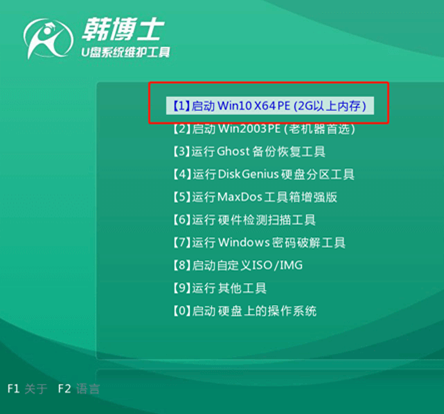
5.进入韩博士装机工具界面时,选择U盘的win7系统文件进行安装。
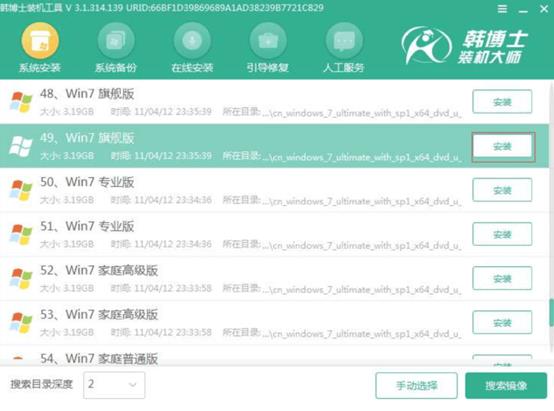
6.韩博士开始自动安装系统,安装结束后拔出U盘重启电脑。
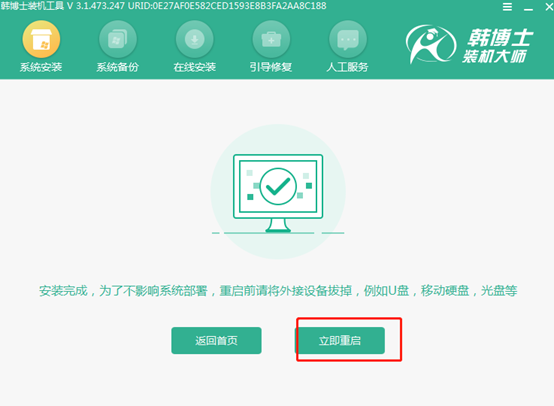
7.进入重启阶段后,无需手动操作,稍等片刻时间会自动出现win7桌面,重装结束。

以上就是本次小编为用户们带来的华硕K555笔记本怎么用U盘重装win7系统相关教程,如果你觉得有用的话可以将此篇教程收藏下来。
相关教程:

